Pentru a afișa conținutul unei celule dintr-o foaie de lucru într-o formă, într-o casetă text sau într-un element de diagramă, puteți lega forma, caseta text sau elementul de diagramă la celula care conține datele pe care doriți să le afișați. Utilizând comanda 
Deoarece zona de celule sau celule este legată la obiectul grafic, modificările pe care le efectuați la datele din acea celulă sau zonă de celule apar automat în obiectul grafic.
-
Dacă nu aveți o formă sau o casetă text în foaia de lucru, procedați astfel:
-
Pentru a crea o formă, pe fila Inserare , în grupul Ilustrații , faceți clic pe Forme, apoi faceți clic pe forma pe care doriți să o utilizați.

-
Pentru a crea o casetă text, pe fila Inserare , în grupul Text , faceți clic pe Casetă text, apoi glisați pentru a desena caseta text în dimensiunea dorită a casetei text.

-
-
În foaia de lucru, faceți clic pe forma sau caseta text la care doriți să legați conținutul celulei.
-
În bara de formule, tastați un semn egal (=).
-
Faceți clic pe celula din foaia de lucru care conține datele sau textul la care doriți să creați legătura.
Sfat: De asemenea, aveți posibilitatea să tastați referința la celula din foaia de lucru. Includeți numele foii, urmat de semnul exclamării; de exemplu, =Foaie1! F2.
-
Apăsați ENTER.
Conținutul celulei se afișează în forma sau în caseta text pe care ați selectat-o.
Notă: Nu puteți utiliza această procedură într-o formă mâzgăleală, linie sau conector.
-
Într-o diagramă, faceți clic pe titlul, eticheta sau caseta text pe care doriți să o legați la o celulă din foaia de lucru sau procedați astfel pentru a o selecta dintr-o listă de elemente de diagramă.
-
Faceți clic pe o diagramă.
Astfel se afișează Instrumente diagramă, adăugându-se filele Proiect, Aspect și Format.
-
Pe fila Format, în grupul Selecție curentă, faceți clic pe săgeata de lângă caseta Elemente diagramă, apoi faceți clic pe elementul din diagramă pe care doriți să îl utilizați.
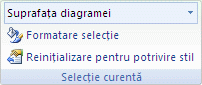
-
-
În bara de formule, tastați un semn egal (=).
-
În foaia de lucru, selectați celula care conține datele sau textul pe care doriți să le afișați în titlul, eticheta sau caseta text din diagramă.
Sfat: De asemenea, aveți posibilitatea să tastați referința la celula din foaia de lucru. Includeți numele foii, urmat de semnul exclamării, de exemplu, Foaie1! F2
-
Apăsați ENTER.
Conținutul celulei se afișează în titlul, eticheta sau caseta text pe care ați selectat-o.
-
Dacă nu ați făcut deja acest lucru, adăugați

-
Faceți clic pe săgeata de lângă bara de instrumente, apoi faceți clic pe Mai multe comenzi.
-
Sub Alegere comenzi din, selectați Toate comenzile.
-
În listă, selectați Cameră, faceți clic pe Adăugare, apoi pe OK.
-
-
Selectați zona de celule.
-
Pe bara de instrumente Acces rapid, faceți clic pe Cameră

-
Faceți clic pe o locație dintr-o foaie de lucru sau diagramă în care doriți să inserați imaginea zonei de celule.
Conținutul zonei de celule se afișează în imagine.
-
Pentru a formata imaginea sau pentru a efectua alte operațiuni, faceți clic dreapta pe imagine și alegeți o comandă.
De exemplu, poate doriți să faceți clic pe comanda Formatare imagine pentru a modifica bordura sau a face fundalul transparent.
Aveți nevoie de ajutor suplimentar?
Puteți oricând să întrebați un expert din Comunitatea tehnică Excel sau să obțineți asistență în Comunități.










